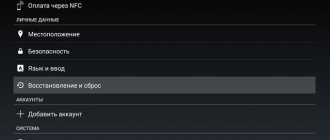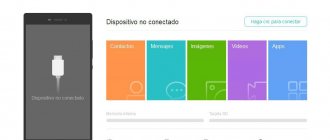Бывают случаи, когда на смартфоне возникают баги, прикосновения к дисплею приводят к двойному нажатию, или необходимо перепродать гаджет. Все эти вопросы может решить функция – «Сброс до заводских настроек» Hard Reset. Так же эту опцию называют – «Жесткий сброс», которая способствует обнулению имеющейся информации. Перед тем как выполнить сброс, владельцу смартфонов Huawei и Honor, рекомендуется сделать сохранение всех данных или бэкап всех важных дополнений. После обнуления настроек, все данные исчезают, и восстановить их будет невозможно.
Как правильно сделать полный сброс настроек
Все смартфоны Honor или Huawei, функционируют на операционной системе Android. Из этого следует, что вернуть смартфон к первоначальным настройкам очень просто. Для сброса данных, почти все модели настроены на одинаковые условия обнуления.
Вернуть все первоначальные настройки, можно выполнить одним из двух способов:
- С помощью стандартного меню «Настройки». Здесь предоставляется выбор: удаление всех приложений, или только выборочных данных.
- Или при помощи инженерного меню и встроенной опции Recovery. Данная способность восстанавливает телефон до заводских настроек.
При любом, выбранном методе, нужно помнить, что все сохраненные данные, исчезнут, и вернуть их больше нельзя. Поэтому перед процедурой обнуления настроек, необходимо сохранить все важные файлы и личные пароли.
Пошаговая инструкция для Хонор 7
Смартфон Хонор седьмой версии можно сбросить до заводских настроек таким же образом, как и прочие модели. Есть лишь некоторые особенности, которые могут отличаться. Например, клавиши для попадания в особое меню для сброса. Любой сброс подразумевает полное удаление пользовательских данных на устройстве. Поэтому заранее перенесите их на отдельное устройство.
Порядок действий:
- Выключите мобильный телефон;
- Далее нажмите одновременно кнопки питания и увеличения громкости; Нажмите вместе кнопку громкости и питания
- Держит до тех пор, пока не загорится экран. Когда это произойдёт, нужно кнопку питания отпустить, а кнопку громкости удерживать;
- Нужно выбрать из трёх вариантов. Нажмите на пункт «Wipe Data/Factory Reset»;
- Дождитесь, пока процесс завершится. После чего нажмите на пункт «Reboot System Now»;
- Устройство перезагрузится и вы снова сможете им пользоваться.
При этом необходимо ввести данные от аккаунта Google, чтобы продолжить вход в систему. Как видите, сделать сброс настроек до заводских на Хоноре достаточно просто. Все устройства этого производителя оснащены упрощённым меню Recovery.
Сброс через настройки телефона
В зависимости от количества информации, которая подвергнется обнулению, можно выбрать один из двух способов:
Частичный сброс
Данный метод сохраняет в памяти устройства все медиафайлы и приложения. Происходит удаление данных сетей, отпечатков пальцев, паролей разблокировки дисплея и зарегистрированных лиц.
Для обнуления всех настроек Хонор или Хуавей действуйте по инструкции:
- Необходимо запустить «Настройки».
- Прокрутить до низа меню «Настройки».
- Далее выберите «Система и обновления».
- Откройте раздел «Сброс».
- Затем нужно выбрать «Сброс всех настроек».
- И подтвердить данное действие.
Полный сброс
При данном методе, происходит сброс всей информации, которая была сохранена в смартфоне. Дальнейшее восстановление файлов, личных данных и приложений, невозможно. Вся информация обнуляется полностью.
Для удаления всех программ, и возврату к изначальным настройкам, действуйте по инструкции:
- Зайдите в меню «Настройки».
- Выберите раздел «Система и обновления».
- Далее перейдите в «Сброс».
- Нажмите на «Восстановление заводских настроек».
- Необходимо выбрать «Сбросить настройки телефона».
Каким образом выполнить сброс настроек и пароля Google в Honor
Часто так происходит, что пользователи делают сброс настроек на Honor 8, но пароль от Google аккаунта при входе вспомнить не могут. В таком случае у вас не получится войти в систему.
Следующий способ поможет вам войти в систему даже в том случае, если вы не знаете данных для входа:
- Включаем смартфон и выполняем вход в устройство до того момента, когда смартфон предлагает нам выбрать Wi-Fi сеть для подключения. Выберите свою сеть и введите логин и пароль; Ввод пароля при входе в Honor
- На этом шаге необходимо вернуться до экрана, на котором мы выбирали язык. На этом экране поставьте на него три пальца вместе и дождитесь появления помощника Talkback; Нажмите тремя пальцами на экран Хонор
- На новом экране нужно нарисовать букву L латинскую; Напишите на весь экран латинскую L
- На экране должно появится меню. В нём выберите «Talkback Settings»; Talkback Settings на смартфоне
- Нажмите вместе кнопки регулировки громкости и подождите несколько секунд. Внизу на экране должна появится строчка, начинающаяся со слова Accessibility;
- Далее выберите в настройках «Help & Feedback». И на новом экране нажмите на первый пункт; Выберите пункт Help & Feedback
- Появится ролик с Ютуб, который нужно запустить;
- В ролике найдите три точки и нажмите их. В контекстном меню на Хоноре выберите пункт «Share»; Нажмите на кнопку
- В предложенных ссылках для того, чтобы поделиться роликом, выберите почту от Гугл — Gmail;
- Нажмите в следующем окне кнопку Skip. Далее выберите «Add to Email Address»; Нажмите на кнопку «Add to…»
- Затем выберите на следующем экране последний пункт «Other». И в предложенной форме введите свою Google или Яндекс почту. Введите в форме пароль от почты; Нажмите на кнопку «Other»
- На следующем шаге нажмите синюю кнопку «Next» (возможно, 2 раза);
- Далее нажмите кнопку «Take Me To Gmail» внизу экрана. И на следующем экране вверху в правом углу нажмите на три точки. Выберите пункт «Settings»; Нажмите на кнопку внизу экрана
- На том же экране снова выбираем три точки и выбираем «Manage Account». Затем внизу снова выберите кнопку «Account»;
- Далее выберите пункт «System», выберите английский и кнопку «Add» (добавить) и в следующем списке выберите «Русский»;
- В новом окне снова выберите «Русский». Далее нажмите пункт «Security & privacy». На следующем экране выберите строку с названием «Отпечаток пальца»; Нажмите на кнопку «Security & Privacy»
- Перед созданием отпечатка система просит придумать пароль. Введите что-нибудь простое и легко запоминающееся; Придумайте и введите пароль
- На этом этапе необходимо перезагрузить свой телефон Хонор. И при входе, когда система просит ввести пароль от аккаунта Google, введите тот простой пин, который вы придумали не предыдущем шаге. Введите пароль на смартфоне
Таким образом этот новый пароль подойдёт и для пин-кода клавиатуры, и для аккаунта Гугл. Как только вы окажитесь в системе, удалите текущий пароль от Google аккаунта в смартфоне. Придумайте данные и создайте новый аккаунт. Но в этот раз обязательно запишите его, чтобы больше не забыть.
Удаление ненужных данных с помощью родной утилиты
Особенно понравится такой вариант ярым противникам установки специальных проектов из Google Play. Хоть справиться с особо мощными программами предустановленной системе и не удастся, но почистить основной мусор данное приложение сможет всегда. Что интересно, данная утилита находит вредоносные файлы и уничтожает их автоматически, при этом удаление важных документов исключен абсолютно.
Чтобы активировать систему на поиск, необходимо:
- открыть на устройстве Huawei подпункт меню «Настройки»;
- запустить раздел «Память»;
- нажать на кнопку «Очистка»;
- подтвердить действие;
- войти в подраздел «Другое» («Разное»);
- отметить приложения, которые должны остаться, чтобы случайно не ликвидировать любимый контент;
- задержать палец на «Корзине».
Все ненужные файлы сотрутся.
Что такое «Hard Reset»?
Хард Рессет — это кардинальный способ вернуть смартфон к установкам, предусмотренным производителем. Сюда входят:
- язык утилиты;
- дизайн интерфейса;
- стилизация и темы;
- звуки;
- наполнение приложениями;
- очистка памяти внутреннего (по умолчанию) и внешнего (по выбору пользователя) накопителей;
- пользовательские установки.
Многие пользователи неоднократно сталкивались с такими проблемами:
- телефон сильно тупит;
- отвечает на запросы пользователя в разы дольше, чем обычно;
- не открывает некоторые функции;
- выдает неизвестные сбои и ошибки;
- постоянно пишет что нет свободного места в смартфоне, хотя память вручную очищена;
- сам выключается или вылетают приложения;
- не сохраняются фото и видео, сделанные через камеру;
- в хаотичном порядке появляются и удаляются файлы.
В большинстве случаев успешному разрешению таких проблем способствует опция экстренной перезагрузки.
Сбрасываем настройки с Меню Recovery на смартфоне Хонор 10
Если вы при каких-либо обстоятельствах хотите сбросить настройки своего мобильного устройства подчистую, сделать это можно через меню Recovery. Для этого нужно попасть в сервисное меню мобильного устройства. Даже при успешном завершении этого процесса все ваши данные будут удалены. Если вы не согласны с таким исходом событий, попытайтесь вспомнить пароль.
Вспомните и введите пароль от Хонор 10
Или обратитесь в сервисный центр.
В том случае, если данные не слишком важны для вас, можно продолжать:
- Если телефон на данный момент включен — выключите его; Выключите смартфон Honor
- Чтобы войти в сервисное меню, нажмите и удерживайте вместе кнопки питания и кнопку увеличения громкости. Держать нужно до появления фирменной заставки; Удерживайте кнопки для входа в меню смартфона
- Меню появляется не сразу. Нужно подождать около 20 секунд, возможно немного дольше. После чего на экране возникнет меню из трёх пунктов;
- Необходимо нажать на второй пункт «Wipe Data/Factory Reset»; Выберите Wipe Data/Factory Reset
- На следующем экране необходимо написать «Yes» и подтвердить сброс. Далее необходимо ещё раз нажать на «Wipe Data/Factory Reset»; Подтвердите сброс настроек Хонор
- Несколько секунд на экране будет отображаться статус сброса настроек. В этот момент очень важно никаких кнопок не нажимать. А лучше положить смартфон на стол до завершения сброса;
- Когда процесс завершится, нажмите внизу кнопку «Reboot System Now». Ждём снова, пока смартфон полностью перезагрузится. Это может занять несколько минут; Нажмите Reboot System Now
- После загрузки вы увидите первую заставку, где нужно поставить галочку и нажать кнопку «Далее»; Поставьте галочку и нажмите «Далее»
- Нажмите несколько раз кнопку «Далее»; Нажмите «Далее» несколько раз
- Введите данные от аккаунта Google.
Теперь вы можете настроить свой смартфон Хонор для использования. Сброс настроек позволит вернуть мобильную систему в состояние, как будто вы только взяли его с витрины магазина. Освободится встроенная память.
Это интересно: как сделать меняющиеся обои на телефоне Хонор.
Как Сбросить Honor До Заводских с Помощью Сервисных Кодов?
Последний способ сброса к базовым настройкам самый быстрый. Его часто применяют сотрудники гарантийных центров и ремонтных мастерских. Собственно, для его реализации потребуется знание сервисных кодов.
Список рабочих команд:
- *#*#7378423#*#*;
- *#*#7780#*#*;
- *2767*3855#.
Для ввода кода, вам потребуется перейти в режим телефона. После чего, набрать на цифровой клавиатуре команду и нажать на клавишу «вызова». Если все сделано правильно, смартфон перезагрузится и приступит к выполнению сброса.
Сбросить с помощью трёх кнопок
Данный метод рекомендуется применять в исключительных ситуациях, когда другие способы не позволяют вернуть телефон в рабочее состояние. Он требует:
- одновременного зажатия всех боковых кнопок аппарата (регулировки громкости и включения);
- после появления стартового приветственного экрана отпустить клавишу включения;
- оставить зажатыми кнопки увеличения и уменьшения громкости;
- дождаться последующей автоматической перезагрузки телефона.
В результате на Андроиде происходит полный сброс всех настроек до базового, установленного на заводе уровня. Отменить данный процесс невозможно, поэтому перед его использованием следует убедиться, что он действительно необходим.
Если у Вас остались вопросы или есть жалобы — сообщите нам
Huawei Honor 9 как сделать hard reset видео
Incoming search terms:
- honor 9 как сохранять слова
- honor 9 сброс жесткий
- сброс honor 9 в заводские настройки
Используемые источники:
- https://huawei-insider.com/kak-sbrosit-honor-i-huawei-do-zavodskih-nastroek.html
- https://tech4.live/26-honor-9-lite-how-to-reset-to-factory-settings.html
- https://sdelaicomp.ru/mobile/kak-sdelat-sbros-do-zavodskix-nastroek-na-xonore.html
- https://huawei-wiki.com/kak-sbrosit-honor-do-zavodskih-nastroek.html
- https://androidroothow.pro/huawei-honor-9-kak-sdelat-hard-reset/
ПОДЕЛИТЬСЯ Facebook
- tweet
Предыдущая статьяКак сбросить планшет Хуавей до заводских настроек: делаем Hard Reset
Следующая статьяКак вернуть (сбросить) настройки «Пуск» на изначальные в Windows 10
Виды памяти на девайсах Андроид
Все смартфоны содержат три вида памяти:
- ROM — нестираемые файлы операционной системы;
- RAM — данные о текущих процессах;
- флеш-память.
Read-only Memory — пространство только для чтения. Это значит, что содержимое не поддается операциям изменения или удаления. В этом месте лежит операционная система — Андроид на Хуавей и Хонор. Блок на изменения наложен для того, чтобы некомпетентные пользователи по незнанию не нарушили важные компоненты или утилиты. Если удаляется один из системных файлов, выходит из строя весь механизм. Дозаписать ничего в это место нельзя.
Второй тип — место, с так называемым «произвольным доступом хранения». Сюда попадают все установленные софты и утилиты. Раздел отвечает за процессы, происходящие в устройстве во время запуска скачанных приложений. Доступ предоставляется для пользователя без прав разработчика.
Третий тип — место, предназначенное для хранения данных. Здесь параметры устанавливает сам владелец телефона, поскольку именно он контролирует все процессы. Сюда возможно поместить контакты, фото, аудио, видео и другие мультимедийные составляющие.
Как обновить Honor и Huawei до Android 11: список обновляемых телефонов
Очистка памяти с помощью приложения Диспетчер телефона
- Кликните по ярлыку приложения «Диспетчер телефона» на одном из рабочих экранов смартфона. Кнопка «Оптимизация» позволит закрыть приложения, работающие в фоновом режиме, и удалить ненужные файлы из системы. Кнопка «Очистка памяти» откроет меню, которое было описано выше.
- Опции оптимизации и очистки памяти также можно вызвать долгим нажатием на ярлык «Диспетчер телефона». Такая возможность доступна на определенных версиях Emotion UI.
Способ № 4 — ProjectMenu
Открываем приложение Телефон и набираем код: * # * # 2846579 # * # *. В результате откроется ProjectMenu, где нас интересует пункт 5 — Restore Factory.
Чтобы этот метод сработал — нужно предварительно выйти из гугл аккаунта.
Стоит также учесть, что в зависимости от версии EMUI процесс сброса может слегка отличаться. Прежде всего это касается первого способа, поэтому не брезгуйте пользоваться поиском по настройкам.
В большинстве случаев вы легко сможете найти нужную вам функцию при помощи поисковой строки.
Как посмотреть статистику по загруженности памяти
Если смартфон стал медленнее прогружать сайты или запускать работу софтов, пришло время проверить его на загруженность. Это возможно сделать так:
- откройте Плей Консоль;
- там выберите софт, информацию по загруженности которого хотите просмотреть;
- кликните на строчку «Больше сведений»;
- уточните тип файлов.
Что такое агрегация частот на Huawei и Honor и как увеличивает скорость на смартфоне
Если раздел проводника символизирует о нехватке внутреннего места, то его нужно разгружать путем удаления ненужных файлов.
Как сделать хард ресет на Huawei Honor 9
Начнём с лёгкого варианта. Перейдите в раздел Настройки -> Резервное копирование и сброс — Сброс настроек.
Второй вариант:
Если вы не смогли повторить первый вариант, вот вторая инструкция с 100% результатом, она немного сложнее.
- Выключите мобильное устройство или выньте аккумулятор и вставьте обратно если не получается выключить;
- Одновременно зажмите и удерживайте кнопку увеличения громкости и кнопку питания для перехода в Recovery Menu;
- Отпустите клавишу питания после появления логотипа на экране, но удерживаете кнопку увеличения громкости;
- Вы попали в меню Android Recovery. Перемещение по данному меню производится с помощью кнопок громкости, кнопка питания подтверждает выбор;
- Выберете пункт «Wipe data/factory reset» – стирание файлов;
- Выберете Yes – delete all user data для подтверждения;
- Процесс очистки будет выполняться некоторое время, после этого вас перенаправит в меню Recovery;
- Выберете пункт Reboot system now;
Вы сделали Hard reset на Huawei Honor 9. Все пароли и графический ключ сброшены. Ничего сложного, по нашей инструкции справится даже новичок. Однако если у вас остались вопросы оставьте их через систему комментариев.
Как очистить память смартфона с помощью программ
Если ручное удаление не подходит, автоматизированные утилиты помогут сделать все за вас. Таких сегодня в Плей Маркете несколько десятков. По алгоритму работы они между собой похожи — сканируют все хранилища, определяют файлы-клоны, ненужные элементы и вирусы. Далее происходит процесс удаления и оптимизации.
Clean Master
Приложение, которое подходит для разных устройств и операционных систем. Его официальную версию на Android возможно найти в Google Play. Скачиваете, устанавливаете, проходите короткую авторизацию. В панеле на главном экране выбираете вид очистки — поверхностная или глубокая. Первый раз рекомендуется проводить глубокую проверку, так как софт поможет выявить вирусы и вредоносное ПО. Плюс программы в том, что возможно установить в настройках время автоматического прогона.
Не работает и не подключается Phone Clone: причины и что делать?
SD Maid
Еще один вариант для очистки системы — SD Maid. Оно также скачивается с Гугл Плей. Уникальность в том, что SD Maid очищает не только внутреннее пространство смартфона или планшета, но и проверяет на ненужные составляющие карту памяти. После проверки, программа выводит на экран данные о том, как давно использовались/открывались составляющие на телефоне. Умная система посоветует, что лучше удалить для оптимизации работы устройства.
App Cache Cleaner
Из названия понятно, что центральная задача App Cache Cleaner — очищать кэш. Если на телефоне установлено больше 7 приложений, то это рентабельно, ведь делать это регулярно вручную — затратно по времени. А автоматизированный процесс выполняет это эффективно и быстро. Для загрузки на Андроид ищите версию в Плей Маркете. Программа бесплатная, но возможна покупка премиум-пакета для глубоких очисток и без рекламы.